Laporan Praktikum Statistik Deskriptif
Laporan Praktikum Statistik Deskriptif
Disusun Oleh :
Nama : Muhammad Aulia
Nomor Komputer : 03
Program Studi Teknik Pertanian, Fakultas Pertanian
Universitas Syiah Kuala
Banda Aceh
2023
BAB I. PENDAHULUAN
1.1 Latar Belakang
Statistik
merupakan salah satu cabang dari ilmu matematika yang di dalamnya mempelajari
suatu pengukuran, observasi dan analisis. Statistik mempunyai arti dasar yaitu
suatu data ringkasan yang berbentuk angka. Sebagai contoh kecil adalah mengenai
data tentang penduduk, data tentang guru-guru atau data tentang mahasiswa di
perguruan tinggi. Dalam arti yang lebih dalam, statistik adalah suatu ilmu yang
mempelajari mengenai bagaimana cara mengumpulkan data, mengolah data,
menyajikan data dan menganalisi data dengan mempertimbangkan unsur
ketidakpastian berdasarkan konsep probabilitas.
Statistik deskriptif adalah salah satu
bagian dari ilmu statistika yang berhubungan dengan aktivitas penghimpunan,
penataan, peringkasan dan penyajian data dengan harapan agar data lebih
bermakna, mudah dibaca dan mudah dipahami oleh pengguna data. Statistik
deskriptif hanya sebatas memberikan deskripsi atau gambaran umum tentang
karakteristik objek yang diteliti tanpa maksud untuk melakukan generalisasi
sampel terhadap populasi. dalam statistik deskriptif meliputi pengumpulan,
pengelompokan dan pengolahan data yang selanjutnya akan menghasilkan
ukuran-ukuran statistik seperti frekuensi, pemusatan data, penyebaran data,
kecenderungan suatu gugus data dan lain-lain. Selain itu, agar data lebih mudah
dibaca dan dipahami maka data dapat diringkas dalam bentuk tabulasi atau
disajikan dalam bentuk grafik atau diagram. Penggunaan grafik dan diagram
dimaksudkan agar data yang disajikan lebih menarik dan lebih komunikatif.
1.2 Tujuan
Praktikum ini bertujuan agar mahasiswa dapat mengetahui cara mengeluarkan Output deskriptif menggunakan aplikasi SPSS.
BAB II. TINJAUAN PUSTAKA
Hal-hal
yang mungkin dikerjakan dalam statistika deskripif adalah mengurutkan data
berdasarkan ukuran, memasukkan data ke dalam bentuk tabel, menyajikan data
dalam bentuk grafik atau meringkasnya dalam bentuk kesimpulan parameter yang
berarti dan sebagainya. Hal penting yang dipertimbangkan dalam statistik
deskriptif adalah jenis variabel. Jenis variabel tertentu mungkin akan baik
apabila dideskripsikan dalam bentuk grafik atau dalam bentuk tabel. Analisis
teoritik-deskriptif dalam statistika deskriptif yang menekankan analisisnya
pada data-data numerikal yang diolah dengan metode statistika. Metode analisis
data yang digunakan untuk menguji hipotesis adalah analisis deskriptif melalui
sum dan mean dengan alat bantu SPSS. Statistika deskkriptif ditujukan untuk
mencari proporsi maupun frekuensi dari karakteristik subyek penelitian
(Rachmini,2001).
Berbagai metode statistik
memungkinkan kita dapat melihat, mencari dan menyimpulkan hal-hal yang jauh
diluar data yang dikumpulkan dan dapat masuk kebagian pengambila keputusan
melalui generalisasi dan peramalan. Perkembangan teknologi informasi melahirkan
perangkat lunak paket-paket metode statistik yang sangat membantu da
mempermudah mnghitung, meramal serta menganalisis masalah yang akan dipecahkan
(Rahmini,2001)
Langkah-langkah pengolahan data pada
SPSS sangat praktis karena hanya menginput data tanapa menghitung dengan
rumus-rumus statistika. Setelah data diinput pada SPSS editor kemudian kita
mencari alat analisis yang diperlukan, memasukka variabel dan lain-lain,
kemudian klik Ok, setelah itu proses olah data dilakukan dengan sangat cepat,
singkat, akurat, cermat, handal dan keluarlah output data SPSS (Bisono,2013).
Menurut Husaini Usman (2003),
statistik deskriptif atau statistik dalam arti sempit, ialah susunan angka yang
memberikan gambaran tentang data yang disajikan dalam bentuk-bentuk tabel,
diagram, histogram, poligon, frekuensi, ozaiv (ogive), ukuran penempatan
(median, kuartil, desil, dan persentil),ukuran gejala pusat (rata-rata hitung,
rata-rata ukur, rata-rata harmonik, dan modus), simpangan baku, angka baku,
kurva normal, korelasi, dan regresi linier.
BAB III. PEMBAHASAN
1.Ukuran Pemusatan
Ukuran
pemusatan adalah metode paling lazim yang digunakan dalam analisis deskriptif.
Metode ini fokus untuk menggambarkan kondisi data di titik pusat.
Mean merupakan rata-rata
dari sekumpulan data yang kita miliki. Formulanya sangat sederhana. Anda hanya
perlu menjumlah nilai dari seluruh data yang dimiliki dan membaginya dengan
jumlah data tersebut.
Median adalah nilai tengah dari sebuah
data. Bila kita memiliki sekumpulan data, kita bisa mengurutkan data tersebut
dari nilai terkecil hingga terbesar. Jika kita memiliki jumlah data ganjil,
maka nilai tengah data tersebut akan langsung menjadi median. Namun bila kita
memiliki data genap, kita perlu menemukan nilai rata-rata dari nilai tengah
data tersebut.
Modus adalah nilai yang paling sering
muncul dalam sekelompok data. Kita hanya perlu melihat nilai mana yang paling
sering muncul dalam kelompok tersebut. Bila jumlah frekuensi setiap data sama,
maka nilai modus tidak ada.
2.Ukuran Keragaman
Ukuran keragaman merupakan ukuran untuk menyajikan
bagaimana sebaran dari data tersebut. Ukuran keragaman menunjukkan bagaimana
kondisi sebuah data menyebar dikelompok data yang kita miliki. Hal ini
memungkinkan kita untuk menganalisis seberapa jauh data-data tersebut tersebar
dari ukuran pemusatannya. Bila sebaran datanya rendah, ini menunjukkan bahwa
data tersebar tidak jauh dari pusatnya. Bila sebarannya jauh ini menunjukkan
bahwa data tersebar jauh dari pusatnya
3.Range
Range atau rentang merupakan selisih dari nilai terbesar dan nilai terkecil yang kita miliki. Range merupkan hal yang paling sederhana dan paling mudah dimengerti dalam ukuran penyebaran. Range menunjukkan seberapa jauh sebaran dengan mengabaikan bentuk distribusinya.
4.Persentil
Persentil merupakan ukuran penyebaran yang membagi data menjadi 100 bagian yang sama besar.
5.Varians
Varian merupakan ukuran seberapa jauh menyebar dari nilai rata-ratanya. Semakin kecil nilai varians, maka semakin dekan sebaran data dengan rata-rata. Dan semakin besar nilai varian, maka semakin besar sebaran data terhadap nilai rata-ratanya.
Microsoft Excel
Microsoft Excel adalah sebuah program atau aplikasi yang merupakan
bagian dari paket instalasi Microsoft Office, berfungsi untuk mengolah angka
menggunakan spreadsheet yang terdiri dari baris dan kolom untuk mengeksekusi
perintah. Microsoft Excel telah menjadi software pengolah data / angka terbaik
di dunia, selain itu Microsoft Excel telah didistribusikan secara
multi-platform. Microsoft Excel tidak hanya tersedia dalam platform Windows,
Microsoft Excel juga tersedia di MacOS, Android dan Apple.
Menurut Susandra
(2010), “Microsoft Excel merupakan program aplikasi spreasheet (lembar kerja
elektronik). Fungsi dari Microwsoft Excel adalah untuk melakukan operasi
perhitungan serta dapat mempresentasikan data ke dalam bentuk tabel.” Menurut
Musyafa (2014), “Microsoft Excel 2007 adalah sebuah program aplikasi lembar
kerja spreadsheet yang dibuat dan didistribusikan oleh Microsoft Corporation
untuk sistem operasi Microsoft Windows dan Mac OS.” Aplikasi ini memiliki fitur
kalkulasi dan pembuatan grafik yang berupa pengolah angka.
Microsoft Excel secara
fundamental menggunakan spreadsheet untuk manajemen data serta melakukan
fungsi-fungsi Excel yang lebih dikenal dengan formula Excel. Excel merupakan
program spreadsheet elektronik. Spreadsheet adalah kumpulan dari Sel yang
terdiri atas baris dan kolom tempat anda memasukkan angka pada Microsoft Excel.
Jumlah sel Microsoft Excel 2016 terdiri dari 1.048.576 baris dan 16.384 kolom
atau 17.179.869.184 sel.
Untuk melakukan pengolahan
data di SPSS, tahap pertama yang harus dipersiapkan adalah memiliki datanya
terlebih dahulu di exel agar lebih mudah, seperti pada Gambar 1. di bawah ini:
Gambar 1. Data Excel
SPSS
SPSS adalah sebuah program aplikasi yang memiliki kemampuan untuk
analisis statistik cukup tinggi serta sistem manajemen data pada lingkungan
grafis dengan menggunakan menu-menu deskriptif dan kotak-kotak dialog yang
sederhana sehingga mudah dipahami untuk cara pengoperasiannya. Beberapa
aktivitas dapat dilakukan dengan mudah yaitu dengan menggunakan pointing dan
clicking mouse SPSS banyak digunakan dalam berbagai riset pemasaran,
pengendalian dan perbaikan mutu (quality improvement), serta riset-riset sains.
SPSS pertama kali muncul dengan versi PC (bisa dipakai untuk komputer desktop)
dengan nama SPSS/PC+ (versi DOS). Tetapi, dengan mulai populernya sistem
operasi windows. SPSS mulai mengeluarkan versi windows (mulai dari versi 6.0
sampai versi terbaru sekarang).
Untuk menginput data, buka
Program SPSS melalui Start - Programs- IBM SPSS Statistic. Maka setelah itu
muncul tampilan yang belum ada datanya, dimanapada tampilan tersebut terdapat 2
menu tampilan yaitu data view dan variabel view, seperti pada Gambar 2 dan
Gambar 3.
SPSS Data Editor
Untuk menginput data, buka
Program SPSS melalui Start - Programs- IBM SPSS Statistic. Maka setelah itu
muncul tampilan yang belum ada datanya, dimanapada tampilan tersebut terdapat 2
menu tampilan yaitu data view dan variabel view, seperti pada Gambar 2 dan
Gambar 3.
A. Data View
Gambar 2. Tampilan Data View
Data View adalah tab sheet yang menampilkan nilai data yang
sebenarnya atau label nilai yang didefinisikan. Pada tab sheet inilah, anda
mengentri data ke SPSS. Diatasnya terdapat menu-menu seperti File, Edit, View,
Windows, dan Help seperti halnya menu-menu umum pada aplikasi under Windows
lainnya. Menu-menu utama SPSS adalah:
1. Data
Menu ini menampilkan submenu untuk melakukan perubahan-perubahan data, seperti mengurutkan data, memisahkan isi file dengan kriteria tertentu, menggabungkan data, etc.
2. Transform
Menu untuk transformasi data, seperti menghitung variabel data, mengubah data, merangking data, etc.
3. Analyze
Menu yang menjadi pusat pengolahan data, seperti mengolah statistik deskriptif, regresi, korelasi, etc.
4. Graphs
Menu untuk menampilkan data dan hasil pengolahan data dalam bentuk grafik dan chart, seperti bar charts, histogram, scatter diagram, etc.
5. Utilities
Menu peengkap dalam pengoperasian SPSS, seperti menampilkan informasi variabel, mendefinisikan dan menampilkan variabel data, etc.
B. Variable View
Variable View adalah tab sheet yang menampilkan kamus
metadata di mana setiap baris mewakili sebuah variabel dan memperlihatkan nama
variabel, jenis data (misal: numeric, string, date), lebar cetak, dan berbagai
karakteristik lain. Menu yang tersedia dalam Variabel View diantaranya:
1. Name
Kolom ini untuk memberikan informasi tentang nama variabel data. Nama variabel yang kita tuliskan di sini akan muncul pada Data View. Beberapa aturan penamaan variabel:
- Nama variabel maksimal 8 karakter.
- Nama diawali dengan huruf (tidak bisa dimulai dengan angka), sisanya dapat berisi huruf, angka, titik, atau simbol @, #, _, atau $. Kosong dan karakter khusus lain (misal: ! , ? , ‘ , dan *) tidak dapat digunakan.
- Nama tidak bisa berakhir dengan titik dan tidak harus diakhiri dengan garis bawah “_”.
- Nama variabel harus unik; duplikasi tidak diperbolehkan.
- Nama-nama variabel tidak case sensitif, “Nama”, “nama”, dan “naMa” semua dianggap sama.
Kolom ini
untuk memberikan jenis variabel data yang digunakan, apakah Numeric, String
(data berupa karakter, misal “Nama”), Date, etc. Klik ikon dalam
kolom Type maka akan muncul dialog box Variable Type. Pada dialog box ini, kita
dapat mengubah jenis data dan juga lebar kolom (Width) dan jumlah angka desimal
(Decimal Places). Secara default, SPSS memberikan jenis data numeric
dengan lebar 8 digit dan 2 angka desimal di belakang koma.
3.Label
Kolom ini
menunjukkan tambahan informasi dengan memberi label pada variabel data yang
kita inginkan, misalnya variabel: ”barang” kita beri label: ”nama barang”,
variabel: ”X” kita beri label ”Permintaan”, dan variabel ”Y” kita beri label
”Ramalan Permintan”. Pemberian label dapat membantu dalam interpretasi hasil
analisis (output) karena definisi output lebih jelas.
4. Value
Kolom ini
untuk memberikan label string yang diterapkan untuk nilai numeric tertentu,
biasanya untuk data yang bersifat ordinal dan interval, misal angka 1 untuk
laki-laki dan angka 2 untuk perempuan. Klik ikon pada kolom Values maka
akan muncul dialog box Value Labels. Misalnya untuk variabel ”gender” kita akan
mendefinisikan ”jenis kelamin” dengan memberi label: Isi [Value] dengan
angka 1 dan [Label] dengan “Laki-laki” lalu klik [Add], kemudian ulangi
langkah-langkah tersebut untuk jenis kelamin “Perempuan“—lihat Gambar 6.
Nantinya pada variabel gender, kita tidak perlu menuliskan laki-laki dan
perempuan melainkan cukup mengisi 1 untuk laki-laki dan 2 untuk perempuan.
5. Missing
Kolom ini menunjukkan nilai yang hilang (missing value) dalam data (jika ada). Responden dapat menolak untuk menjawab pertanyaan tertentu, mungkin tidak tahu jawabannya, atau mungkin menjawab dalam bentuk lain. Jika anda tidak mengidentifikasi data ini, analisis anda mungkin tidak memberikan hasil yang akurat. Klik ikon pada kolom Missing maka akan muncul dialog box Missing Values. Pada form Discrete, isi angka yang akan dijadikan pengganti missing value, misal: 9, 99, 999, etc. Jika kita memilih angka 9, maka setiap ada data yang tidak diisi (missing value) angka 9 yang harus diisikan, jangan dibiarkan kosong.
6. Columns
Kolom ini menunjukkan lebar kolom. baik jenis data numeric maupun string, lebar maksimal 255 digit.
7. Align
Kolom ini menunjukkan posisi data pada tiap cell. Terdapat tiga pilihan posisi data, yaitu: left, right, dan center.
8. Measure
Kolom ini menunjukkan jenis ukuran data yang digunakan. Terdapat tiga pilihan atas, yaitu: Scale, Nominal, dan Ordinal.
9. Role
Kolom ini digunakan untuk menentukan peranan variabel dalam melakukan analisis data, yang mana terdapat 5 pilihan yaitu Input, Target, None, Partition dan Split.
Setelah mengetahui ketentuan disetiap menunya, kemudian data yang di Excel disalin ke SPSS yaitu pada Data View
Gambar 4. Tampilan Variabel View Setelah Diisi Data
Data Deskriptif
Terdapat
beberap pilihan pada option descriptif yang inin dihitung outputnya yaitu Mean,
Sum, Std. deviasi, variance, Range, Minimum, maximum, S.E mean, Kurtosis dan
Skewness. Kemudian klik Continue -OK. Maka akan muncul data output seperti pada
gambar berikut:
Dengan menggunakan metode Statistik SPSS
makadapat memberikan informasi inti dari kumpulan data, seperti ukuran
pemusatan data (mean dan median), ukuran penyebaran (rannge, interquartil range, standar deviasi, varians, minimum, dan maksimum),
ukuran kurtosis, dan skewness serta representasi piktorialnya.
Vidio Stastik Deskriptif
DAFTAR PUSTAKA/ REFERENSI:
https://rahmadagustp.blogspot.com/?m=1

.png)





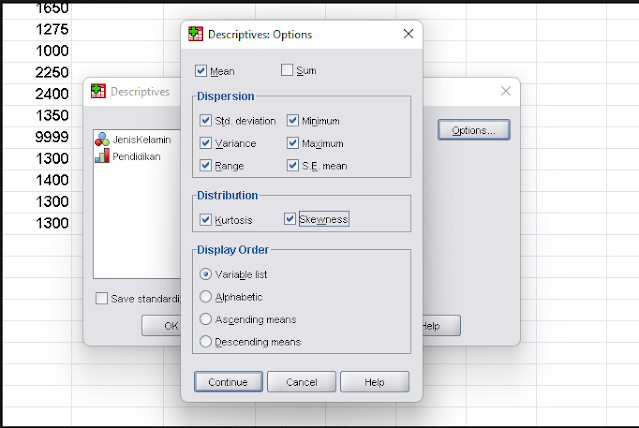

Komentar
Posting Komentar